Powinieneś już wiedzieć, że twój Xbox One ma własny rejestrator ekranu. A będąc tutaj w tym poście, chcesz się uczyć jak nagrać rozgrywkę na konsoli Xbox One, ponieważ nie jest łatwo wykryć wspomniany rejestrator, chyba że dobrze przyjrzysz się urządzeniu. Na szczęście ten artykuł oferuje uproszczone samouczki, aby dobrze wykonać zadanie. Ponadto polecimy najlepsze oprogramowanie do nagrywania, które wszyscy, łącznie z Tobą, powinni znać i wykorzystywać. Tak więc, aby zmniejszyć emocje, zbadajmy te wymienione powyżej, stale czytając poniższe treści.
- Część 1. Najlepszy rejestrator ekranu do nagrywania rozgrywki na Xbox One
- Część 2. Jak nagrywać rozgrywkę na Xbox One przy użyciu domyślnego sposobu
- Część 3. Jak przeglądać, eksportować i udostępniać klipy na Xbox One
- Część 4. Często zadawane pytania dotyczące nagrywania rozgrywki na konsoli Xbox One
Część 1. Najlepszy rejestrator ekranu do nagrywania rozgrywki na Xbox One
Zezwól Rejestrator ekranu AVAide aby pokazać Ci jego niesamowitą moc przechwytywania ekranu i niesamowitego dźwięku. To oprogramowanie do nagrywania może przechwytywać wszystko na ekranie przy każdej okazji, ponieważ oferuje różne rejestratory, które uzupełniają całe oprogramowanie. Takie rejestratory nie tylko uchwycą, ale również uchwycą z pozornie wysoką jakością obrazu i dźwięku. Dlatego, jeśli pozwolisz mu nagrywać rozgrywkę na konsoli Xbox One, oczekuj doskonałej wydajności w czasie trwania klipów. Tak, ten wspaniały rejestrator ekranu pozwala nagrywać rozgrywkę przez wiele godzin, a nawet cały dzień!
Co więcej, ten rejestrator ekranu umożliwia również śledzenie trendu nagrywania rozgrywki obraz w obrazie, ponieważ ma rejestrator kamery internetowej gdzie możesz dołączyć wideo z siebie w czasie rzeczywistym podczas odtwarzania i nagrywania. Aby zobaczyć, jak nagrywać rozgrywkę na Xbox One za pomocą tego fantastycznego oprogramowania do nagrywania, oto kroki, które Cię poprowadzą.
- Nagrywaj swoje rozgrywki jednocześnie na Xbox, PS4, telefony, komputery stacjonarne i Mac.
- Nagraj swoją rozgrywkę i uchwyć zwycięską część za pomocą zrzutu ekranu.
- Przechwytuj i twórz klip wideo w najwyższej do bezstratnej jakości wideo i audio.
- Oferuje nieograniczone rozszerzenia długości wideo.
- Ciesz się licznymi ustawieniami i opcjami nawigacji.
Jak korzystać z rejestratora ekranu AVAide podczas przechwytywania rozgrywki?
Krok 1Chwyć rejestrator ekranu
Pobierz oprogramowanie do nagrywania na swoim komputerze za darmo. Uderz w przyciski pobierania podane powyżej i zainstaluj go w bezproblemowy sposób. Następnie uruchom oprogramowanie.
Krok 2Wybierz najlepszy rejestrator
Jak wspomniano i jak widać w jego interfejsie, oprogramowanie oferuje różne rejestratory. Możesz wybrać Rejestrator gier albo Magnetowid za twoje zadanie. Jednak w tym samouczku użyjemy Game Recorder.
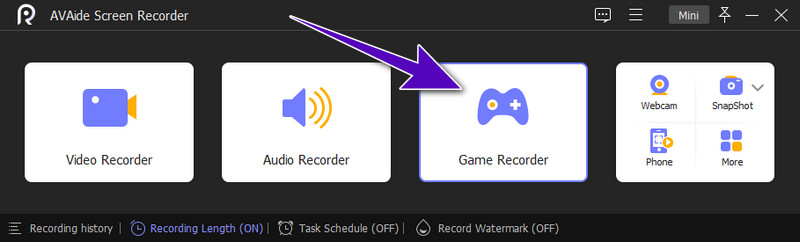
Krok 3Wybierz okno gry
W następnym iframe kliknij strzałkę rozwijaną obok ikony kontrolera. Następnie wybierz stronę okna, w której wyświetlana jest Twoja gra na Xbox One. Pamiętaj, że ten wybór jest niezbędny i dopilnuj, aby tak długo, jak gra trwała w oknie, nagrywanie będzie kontynuowane. Po wybraniu okna kliknij ok przycisk.
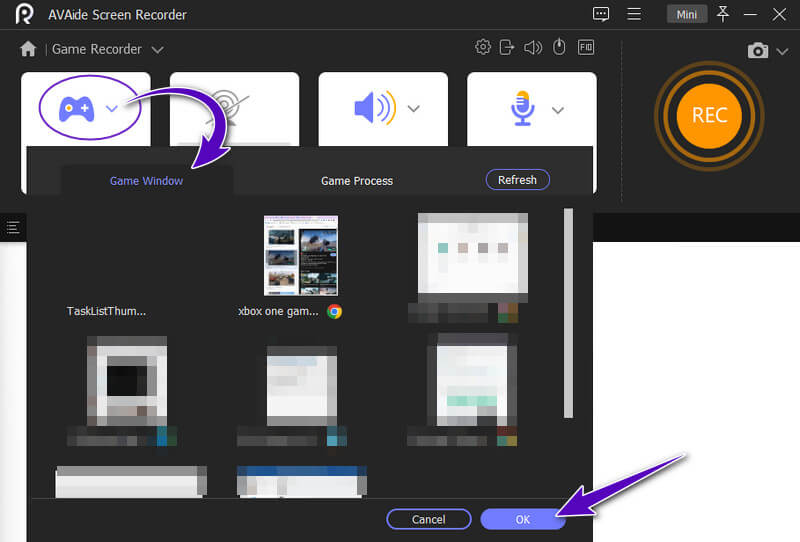
Krok 4Zacznij przechwytywać rozgrywkę
Załóżmy, że skończyłeś konfigurować inne, które chcesz. Tym razem możesz trafić w REC przycisk, aby rozpocząć nagrywanie. Możesz także rozpocząć grę na konsoli Xbox One. Pamiętaj, że oprogramowanie automatycznie zakończy proces nagrywania po wyjściu z okna gry.
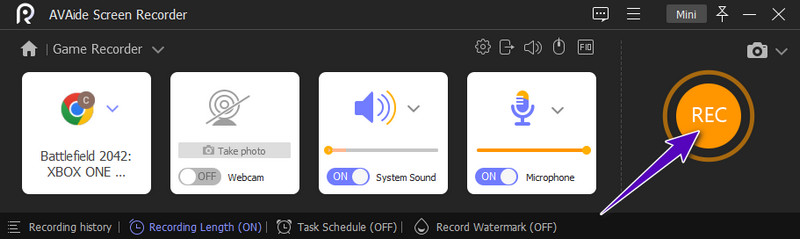
Krok 5Eksportuj nagranie
Po zakończeniu nagrywania rozgrywki możesz teraz wyjść z gry okienkowej lub nacisnąć Zatrzymać z pokazanego pływającego paska. Następnie przejdź do zapisania klipu wideo, podejmując działania w Eksport okno.
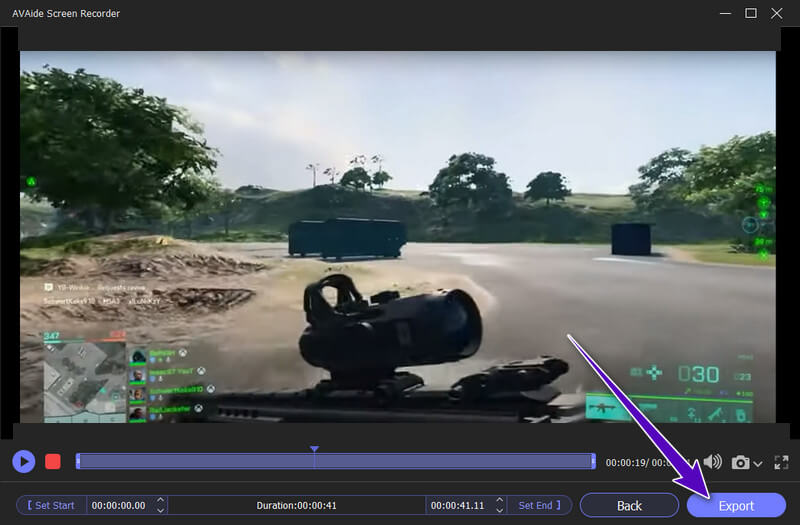
Dodatkowo to rejestrator gier może obsługiwać różne zadania związane z nagrywaniem, na przykład nagrywanie dźwięku z komputera.
Część 2. Jak nagrywać rozgrywkę na Xbox One przy użyciu domyślnego sposobu
Jedną z wbudowanych funkcji wielu konsol do gier, takich jak Xbox One, jest nagrywanie ekranu. Jednak w tej konsoli możesz nagrywać rozgrywkę tylko przez 30 sekund jako domyślny czas trwania. I do 10 minut jako maksymalny czas trwania zgodnie z opcjami. Dzięki temu urządzenie pozwala uchwycić tylko najważniejszy moment Twojej gry. Z drugiej strony, jeśli masz zewnętrzną pamięć masową na swoim urządzeniu do gier, pozwoli ci to przechwycić do około godziny. Dlatego, aby zrozumieć proces nagrywania, który może zaoferować Twoja konsola do gier, oto wskazówki, których należy przestrzegać.
Krok 1Przed rozpoczęciem zdecyduj, czy chcesz nagrać dłuższy klip. Dlatego jeśli tak jest, musisz ustawić długość trwania. Jak? Najpierw musisz uruchomić grę, a następnie nacisnąć Xbox na kontrolerze, aby uzyskać dostęp do menu głównego. Następnie otwórz Zdobyć menu, naciskając Pogląd na kontrolerze.

Krok 2Następnie po prostu kliknij Nagrywaj od teraz wybór z menu, które widzisz na ekranie. Następnie naciśnij przycisk A i wznów grę. Zauważysz wtedy, że po uruchomieniu gry urządzenie również zacznie nagrywać.
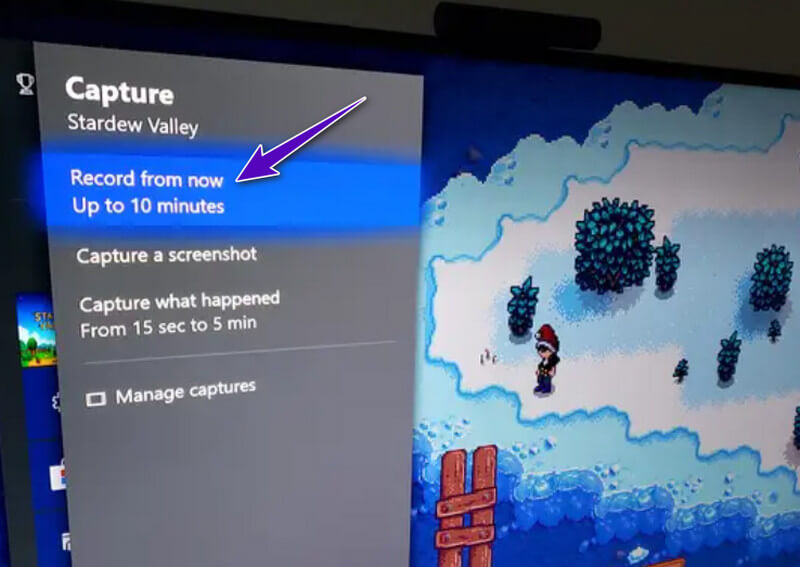
Część 3. Jak przeglądać, eksportować i udostępniać klipy na Xbox One
Ta część zawiera prosty przewodnik dotyczący przeglądania, eksportowania i jednoczesnego udostępniania klipów wideo z konsoli Xbox One.
Krok 1wciśnij Xbox na kontrolerze, aby wyświetlić menu przewodnika. Następnie naciśnij ponownie przycisk Widok, aby uzyskać dostęp do Opcje przechwytywania.
Krok 2Kontroluj lewy joystick w dół, aby dotrzeć do Zarządzaj przechwytywaniem wyboru, a następnie naciśnij przycisk A na kontrolerze, aby otworzyć wybór. Następnie zobaczysz wszystkie nagrane klipy. Możesz przeglądać i eksportować klipy z tego miejsca, naciskając odpowiednie opcje.
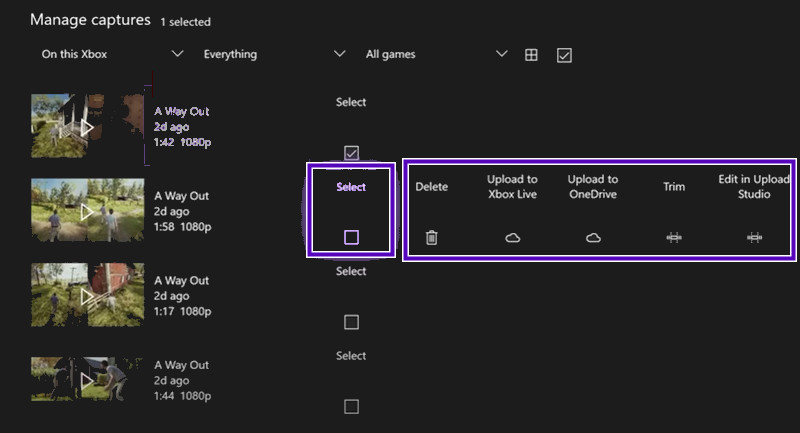
Krok 3Teraz, jeśli chcesz udostępnić klipy, po prostu kliknij Udział Ikona. Następnie w następnym oknie wybierz opcję, w której chcesz udostępnić klipy.
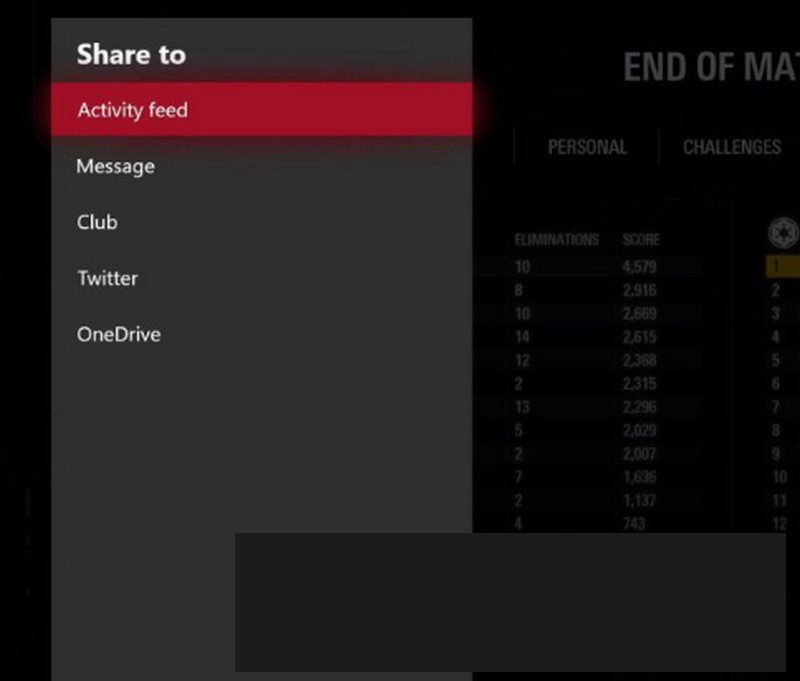


![]() Rejestrator ekranu AVAide
Rejestrator ekranu AVAide
Nagrywaj ekran, dźwięk, kamerę internetową, rozgrywkę, spotkania online, a także ekran iPhone'a/Androida na swoim komputerze.
Część 4. Często zadawane pytania dotyczące nagrywania rozgrywki na konsoli Xbox One
Czy mogę udostępniać nagrania z gry z mojego telefonu?
TAk. Tak długo, jak masz na telefonie aplikację mobilną Xbox. Aplikacja powiadomi Cię o nowych ujęciach, które można udostępnić, a następnie będziesz mieć do nich dostęp w bibliotece aplikacji.
Czy mogę robić zrzuty ekranu z mojej rozgrywki na Xbox One?
TAk. Urządzenie oferuje również opcję zrzutu ekranu oprócz nagrywania ekranu.
Czy mogę nabyć aplikację Xbox One na Maca?
Nie. Niestety aplikacja Xbox One nie jest jeszcze dostępna na Macu.
Wbudowany rejestrator gier może być Twoim pierwszym wyborem do nagrywania rozgrywek na Xbox One. Jednak ze względu na jego ograniczenia, szczególnie w czasie trwania, zawsze lepiej będzie mieć dodatkowe rozwiązanie, które może wykonać kopię zapasową dłuższych nagrań.
Nagrywaj ekran, dźwięk, kamerę internetową, rozgrywkę, spotkania online, a także ekran iPhone'a/Androida na swoim komputerze.
Ekran nagrywania i wideo
- Nagrywanie ekranu na Macu
- Nagrywanie ekranu w systemie Windows
- Nagrywanie ekranu na iPhonie
- Nagrywaj dźwięk na iPhonie
- Nagrywaj programy telewizyjne bez DVR
- Snapchat do nagrywania ekranu na iPhonie i Androidzie
- Nagraj rozmowę FaceTime
- Jak korzystać z VLC do nagrywania ekranu
- Napraw kod błędu Amazon 1060
- Napraw przechwytywanie czarnego okna OBS
- Jak zamienić PowerPoint w wideo [Kompletny samouczek]
- Jak tworzyć filmy instruktażowe: przygotowania i wytyczne
- Jak nagrać ekran z dźwiękiem w iOS 15 i nowszych?
- Jak wyświetlać nagranie w TikTok: rozwiązania stacjonarne i mobilne
- Jak wyświetlić nagrywanie ekranu w Samsungu w 2 sprawdzone sposoby [rozwiązane]
- Jak nagrywać rozgrywkę na PS4 bez karty przechwytującej?
- Jak nagrywać rozgrywkę na Xbox One [Pełny samouczek]






 Bezpieczne pobieranie
Bezpieczne pobieranie


